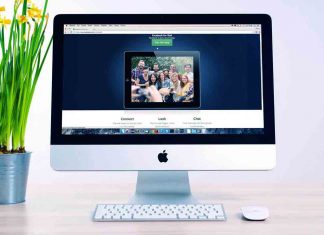Итак, для закачки у последующей установки приложения на iPhone через компьютер понадобится одна из этих программ и собственно уже попавшее к-л способом на компьютер приложение в виде папки с расширением .app (есть также приложения с расширением .pxl – для них подходит iBrickr).
Принцип действия всех файловых менеджеров при установке программ с расширением .app одинаковый, поэтому рассмотрим его на примере iPhone PC Suite.
Для начала надо запустить iPhone PC Suite и установить соединение iPhone с компьютером (в случае с WinSCP это будет соединение через WiFi). В открывшемся окне iPhone PC Suite переходим на вкладку Files, правой кнопкой кликаем на папку Applications и выбираем New Folder. Далее создаем новую папку с именем устанавливаемого приложения (например, program.app), открываем ее и перетаскиваем туда все файлы из сохраненной на компьютере одноименной папки. Затем выделяем только что заброшенные на iPhone файлы, кликаем правой кнопкой и выбираем Properties, после чего в текстовом поле набираем 755 (это ключевой момент для всех файловых менеджеров – для всех новых файлов, заброшенных на телефон, надо назначать права 755, чтобы приложение впоследствии могло открыться на iPhone). Осталось закрыть раздел Files и поочередно нажать на телефоне кнопки Turn off и Log off.
Для установки программ с расширением .pxl необходимо использовать iBrickr. Как обычно сначала соединяем iPhone и компьютер, после чего запускаем iBrickr. В появившемся окне выбираем пункт Applications, затем — Install from PXL file, после чего указываем на устанавливаемое приложение с расширением .pxl (например, program.pxl) и кликаем на Open. После завершения установки программы снова-таки надо перезагрузить iPhone.